![]()

1. Postavljamo poprečni presek kroz objekat
Jednostavno postavite liniju preseka/izgleda u crtež osnove, a ArchiCAD će generidati sliku preseka odnosno izgleda.
Sve modifikacije u prozoru Preseka/Izgleda biće automatski ažurirane u svim drugim pogledima.
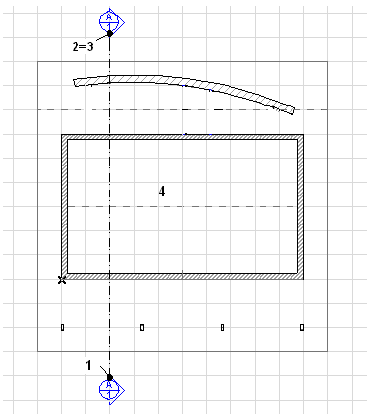
Da postavite presek kroz objekat:
Uključite skok kursora (da biste lakše odredili položaj linije preseka).
Pređite na crtež osnove prizemlja (Options/Stories/Ground Floor).
Selektujte alatku presek
(Section) ![]() u paleti alata.
u paleti alata.
Kliknite na tačku 1 kao što je prikazano, da započnete crtanje linije preseka u osnovi.
Kliknite dva puta na tačke 2,3 kao što je prikazano da dovršite crtanje linije preseka.
Kliknite desno od linije preseka (tačka 4) kursorom "oko" da odredite stranu koja će se pojaviti u preseku.
Nakon postavljanja preseka, otvorite prozor preseka (Window/Sections/Elevations/A/1 Section (Model) ), i ArchiCAD će automatski generisati presek kroz model.
Konačno, dodajte presek A/1 kao novi crtež u View Set projektne dokumentacije. Time ćemo pristupiti crtežu preseka iz Plot Maker-a.
Da bismo to uradili, kliknućemo na View Sets u paleti Navigatora, selektovati folder Drawings (ctreži) tako da bude osvetljen i odaberite opciju Create New Folder iz menija. Nazovite folder "Sections" (preseci). Ovde ćemo čuvati preseke projekta. Ako biste želeli da premestite folder tako da bude organizovan abecednim redom, kliknite da osvetlite folder, potom ga prevucite na željenu lokaciju.
Dok je folder selektovan, odaberite opciju "Save Curent View" iz menija. Prihvatite standardne opcije (default) i kliknite "Save".
 |
 |
 |
 |
 |
 |
 |